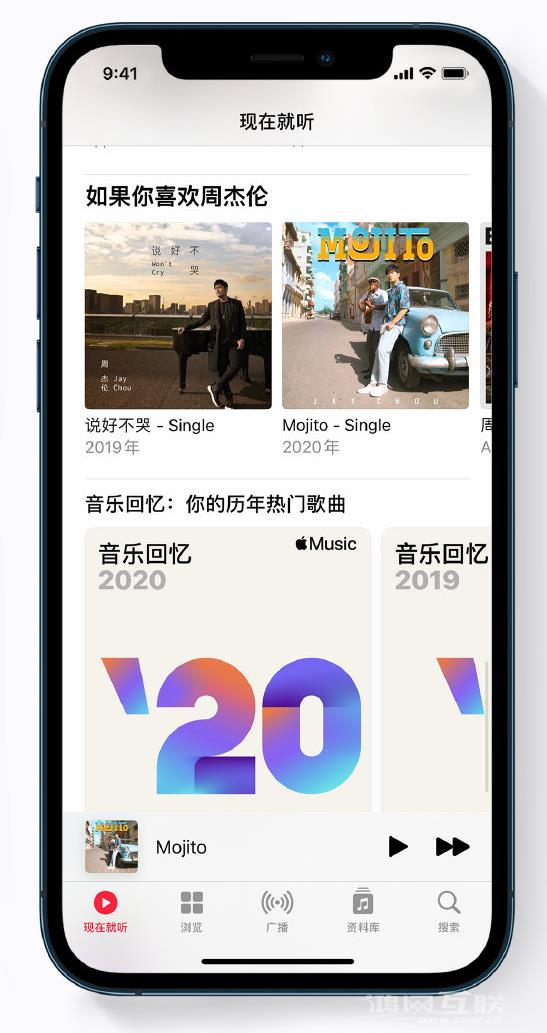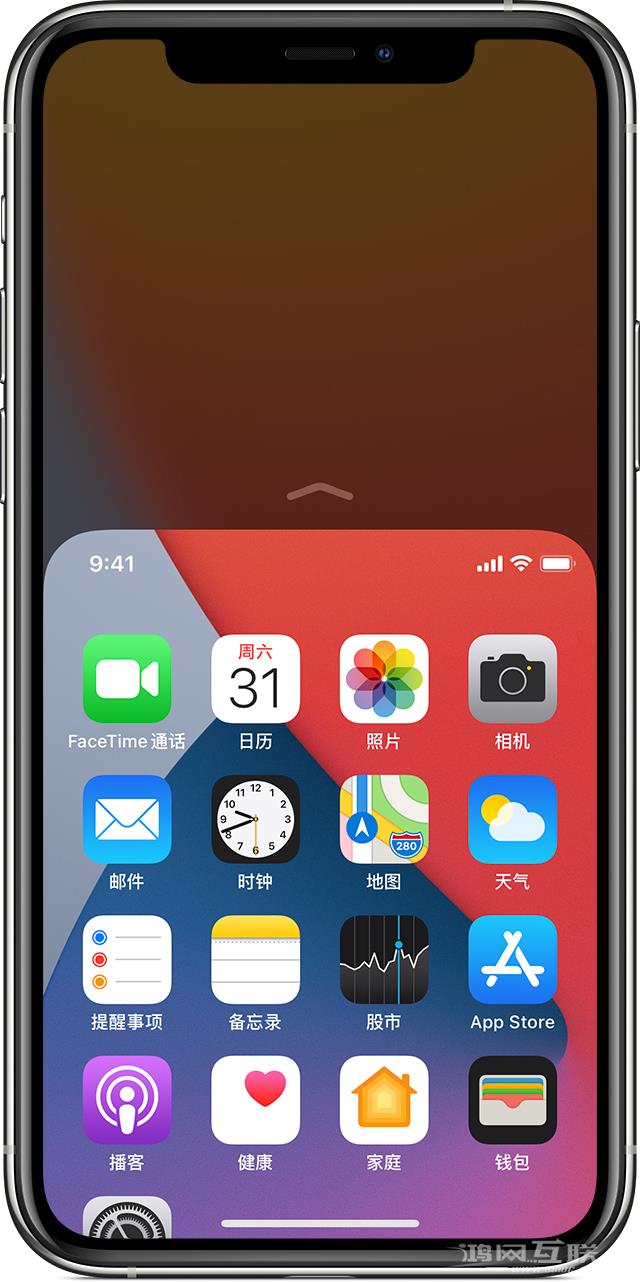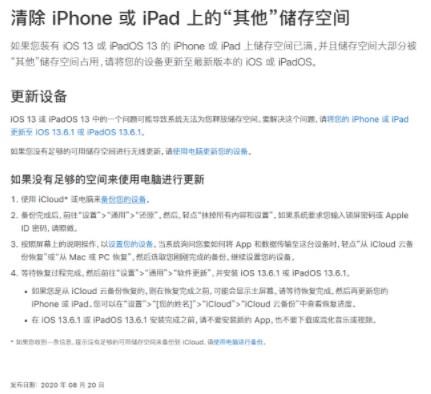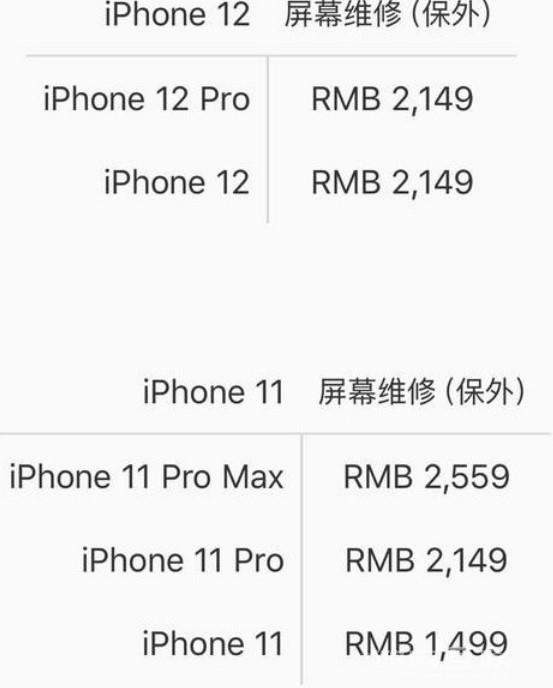在今年的WWDC20开发者大会上,当苹果大胆宣布为iOS 14引入桌面小部件、App资源库等功能时,也使其成为变化最大的iOS版本之一。如果你用过Android系统,你一定会觉得“桌面
在今年的WWDC20开发者大会上,当苹果大胆宣布为iOS 14引入桌面小部件、App资源库等功能时,也使其成为变化最大的iOS版本之一。
如果你用过Android系统,一定会觉得“桌面小部件”和“应用资源库”似曾相识。当时,Android系统凭借“桌面组件”和“应用程序抽屉”两大差异化功能,成功吸引了一大批粉丝。
现在再看iOS 14的“桌面小部件”和“应用资源库”,似乎都在倒退。但随着环境的变化,这些新功能被赋予了新的思维。其中不得不提的就是“App资源库”。资源库”。
自苹果于2008 年首次推出App Store 以来,商店中的应用程序数量已从数百款猛增至如今的超过100 万款。人们越来越热衷于在手机上安装更多应用程序,尽管其中大多数可能最终都成为“僵尸应用程序”。
面对日益臃肿的主屏幕和桌面,“应用资源库”的作用更加凸显。
顾名思义,iOS 14 的“应用资源库”是一个收集所有应用的“仓库”。将主屏滑动到最后一页就可以找到这个“新空间”,在这里你可以找到你手机系统中安装的所有应用程序。这类似于Android 应用程序抽屉。
但稍有不同的是,App资源库还自带分类功能。从上到下、从左到右,它们是:
丨搜索栏:点击搜索后,所有应用将按字母顺序显示,方便滚动搜索;
丨推荐:应用资源库会根据时间、地点、活动等使用条件推荐可能使用的应用;
丨最近添加:最近下载或打开的应用程序会出现在这里;
丨自动分类:自动对iPhone上的所有应用进行分类,如社交、效率、娱乐等;

与桌面文件夹不同的是,App资源库中的每个方框中,三个形状较大的图标都可以直接点击打开,无需进入二级页面。查看该类别下的图标对于所有应用,可以点击右下角的小堆栈图标进入二级页面查看。而且,这些图标的排列方式并不是固定的。系统会根据您的使用习惯,自动将高频或适合的应用显示在最前面,无形中提高手机使用效率。
“应用程序库”和“主屏幕”相辅相成。苹果还在iOS 14中添加了删除主屏幕的功能,具体请参见之前的文章《如何在iOS 14上“删除”特定主屏幕?》。这样,我们就可以通过删除不常用的页面来简化主屏幕,只在主屏幕上保留较常用的应用程序。
退一步讲,即使你不了解应用资源库或者不想使用应用资源库,你也可以继续保持之前的使用习惯。将新下载的App在“主屏”中设置为“添加到主屏”,这样App资源库基本上就相当于在所有主屏页面后额外添加了一个页面。
在体验iOS 14 期间,我的主屏页面从之前iOS 13 的五页减少到了如今的两页(不包括应用资源库):第一页是常用的原生应用,包括相机、相册、备忘录、地图等;第二个页面是常用的非原生应用,包括微信、微博、VSCO等。其他不常用的应用我会通过应用资源库打开或者直接长按屏幕搜索。应用程序的组织和使用效率得到了极大的提高。
但目前App资源库还存在很多不足。我发现当前iOS 14 beta版本的缺点如下:
分类不够全面、不够准确。例如,财务管理应用程序没有分类,因此银行应用程序将被分类在“效率”类别下。如果你不熟悉这个分类,可能会影响效率;
分类是完全自动化的。即使出现分类错误,也无法手动修改;
推荐的应用程序可能会暴露隐私。一些常用的应用程序可能会出现在这一类别中,但可以通过简单的设置来避免它们:“设置Siri 并搜索此应用程序,关闭“从此应用程序学习”,关闭“建议的应用程序””;
管理经验差。只能将“应用资源库”中的应用一一移动到主屏幕,体验非常差且繁琐。
但这毕竟是第一个版本。随着后续的更新和完善,相信App资源库会越来越好用,未来的智能化发展也将成为该功能的最大亮点。